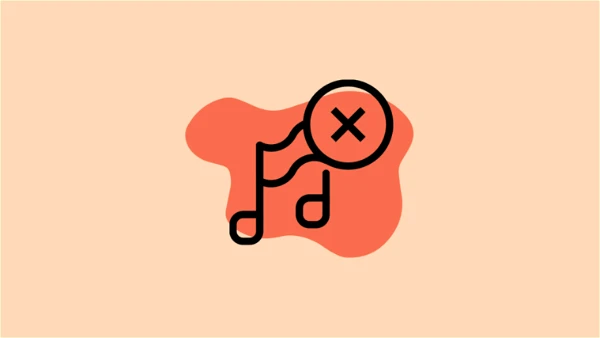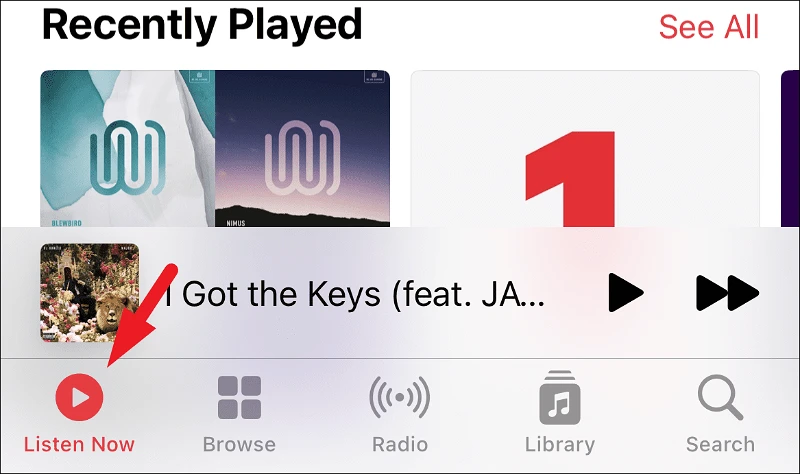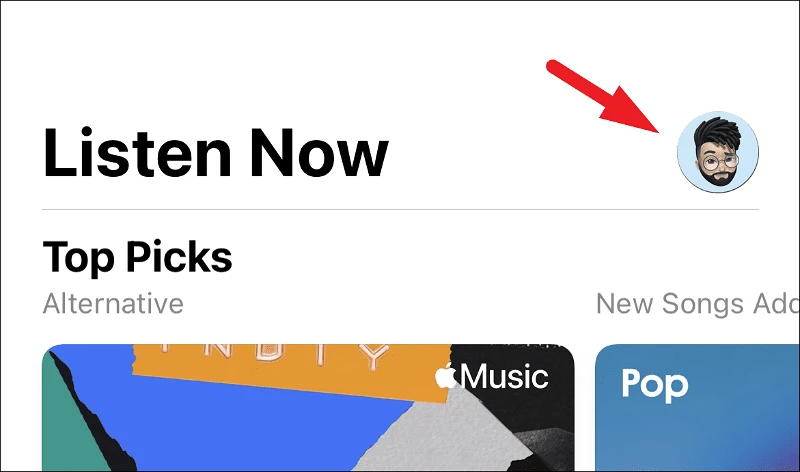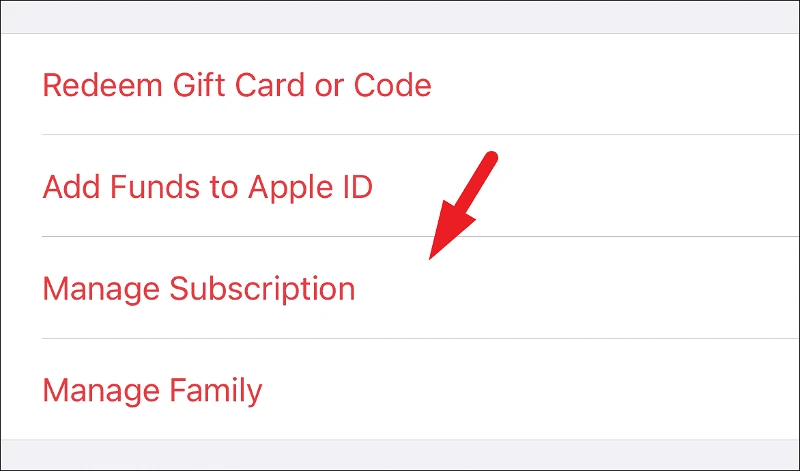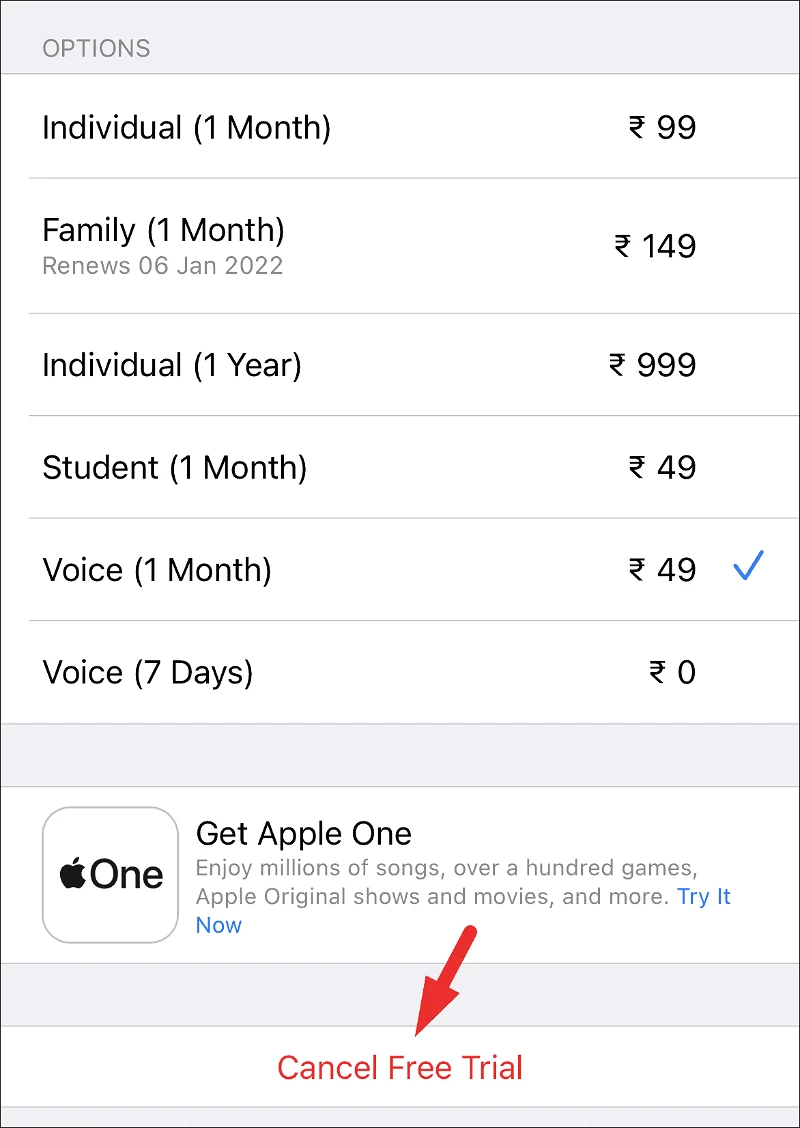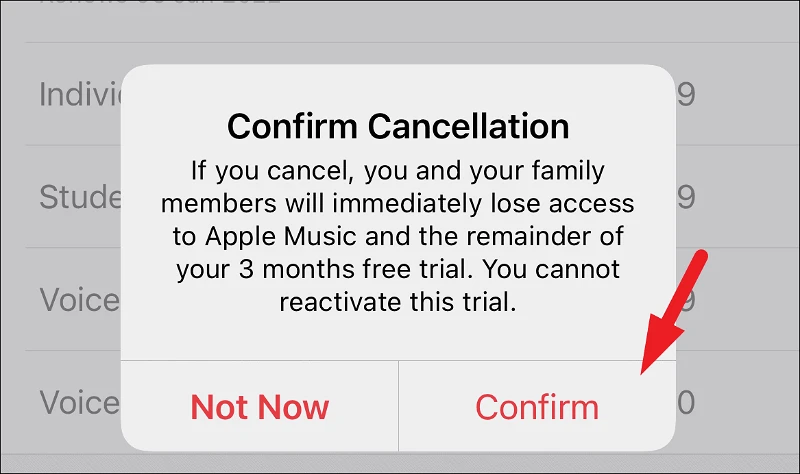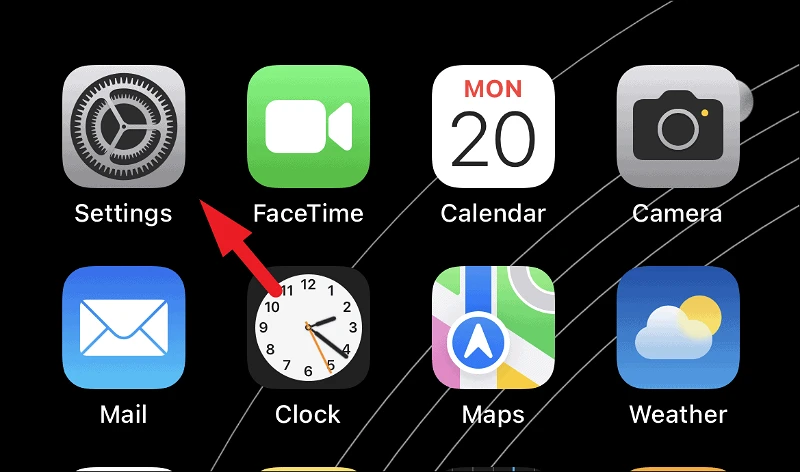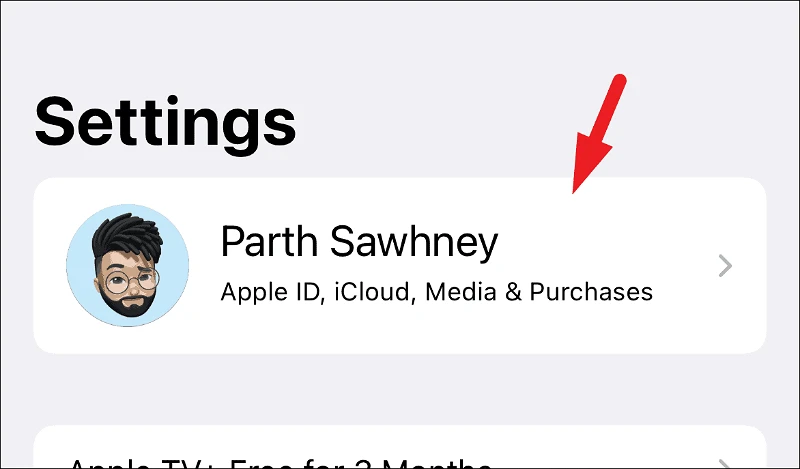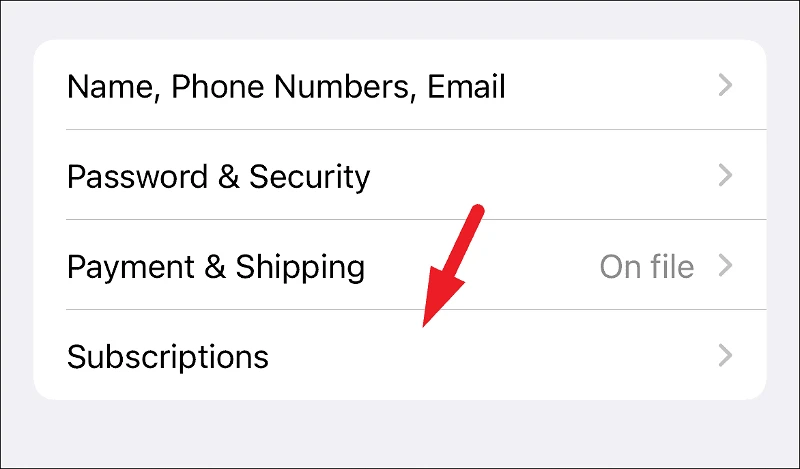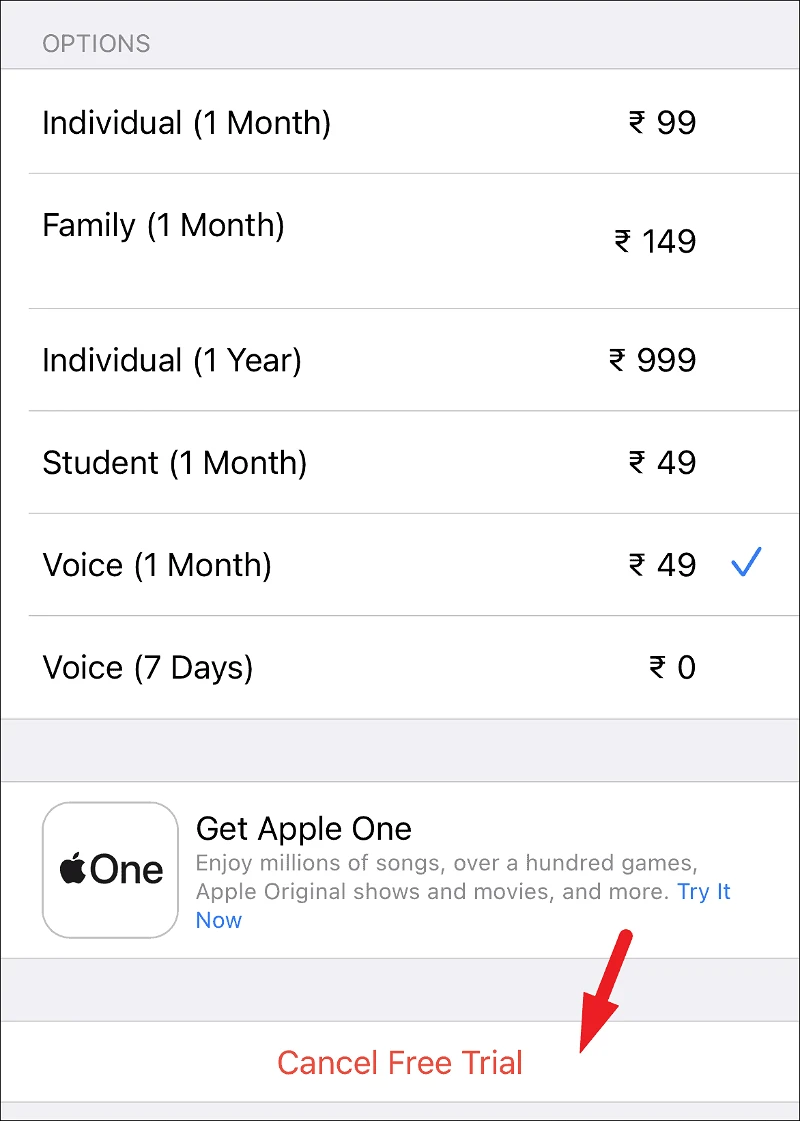உங்கள் ஐபோனில் உள்ள மியூசிக் பயன்பாட்டிலிருந்தோ அல்லது உங்கள் ஆப்பிள் ஐடி கணக்கு அமைப்புகள் மூலமாகவோ உங்கள் Apple Music Voice திட்டத்தை ரத்துசெய்யலாம்.
ஆப்பிள் மியூசிக் குரல் திட்டம் சுற்றுச்சூழல் அமைப்பில் கொஞ்சம் ஆழமாக ஆராய்வதற்கு மிகவும் கவர்ச்சியான வாய்ப்பாகும், ஆனால் இது அனைவருக்கும் இல்லை. ஆடியோ திட்டம் முழு ஆப்பிள் மியூசிக் லைப்ரரிக்கான அணுகலை உங்களுக்கு வழங்குகிறது, ஆனால் பயன்பாட்டின் மூலம் அதன் மீது சிறு கட்டுப்பாட்டை உங்களுக்கு வழங்காது.
ஆப்பிள் மியூசிக் குரல் திட்டத்தின் தனித்துவமான அம்சம் என்னவென்றால், பெரிய ஆப்பிள் மியூசிக் லைப்ரரியில் இருந்து எந்தப் பாடலையும் இயக்க நீங்கள் சிரியின் தயவில் இருக்கிறீர்கள். இப்போது, நீங்கள் சாதாரணமாக கேட்பவராக இருக்கும்போது, பிளேலிஸ்ட்களை க்யூரேட் செய்வதில் மணிநேரம் மற்றும் மணிநேரம் செலவழிக்க விரும்பாதபோது இது நிச்சயமாக வேடிக்கையாக இருக்கும்.
இருப்பினும், அதே சமயம், ஸ்ரீ சில வார்த்தைகளைத் தவறாகப் புரிந்துகொள்வதால், நீங்கள் எத்தனை முறை சொல்ல முயற்சித்தாலும் சரியான பாடலை இசைக்காததால், அது சமமாக வெறுப்பாக இருக்கிறது. மேலும், நீங்கள் ஆப்பிள் லைப்ரரியில் பாடலைத் தேடலாம் என்றாலும், நீங்கள் இன்னும் சிலருக்கு மிகவும் எரிச்சலூட்டும் வகையில் அதை இயக்க ஸ்ரீயிடம் கேட்க வேண்டும்.
எனவே, நீங்கள் ஆப்பிள் மியூசிக் குரல் திட்டத்துடன் தண்ணீரை சோதித்திருந்தால், ஆனால் அது பிடிக்கவில்லை என்றால்; உங்கள் தற்போதைய சந்தாவை எப்படி ரத்து செய்வது என்பது குறித்த எளிய வழிகாட்டி இங்கே உள்ளது.
மியூசிக் பயன்பாட்டிலிருந்து Apple Music Voice திட்டத்தை ரத்துசெய்யவும்
ஆப்பிள் மியூசிக் குரல் திட்டத்தை ரத்து செய்வது மிகவும் எளிமையான மற்றும் நேரடியான செயலாகும், இது உங்கள் ஐபோனில் உள்ள மியூசிக் பயன்பாட்டிலிருந்து நேரடியாகச் செய்யப்படலாம்.
அவ்வாறு செய்ய, முகப்புத் திரையில் அல்லது உங்கள் ஐபோனில் உள்ள ஆப் லைப்ரரியில் இருந்து இசை பயன்பாட்டிற்குச் செல்லவும்.
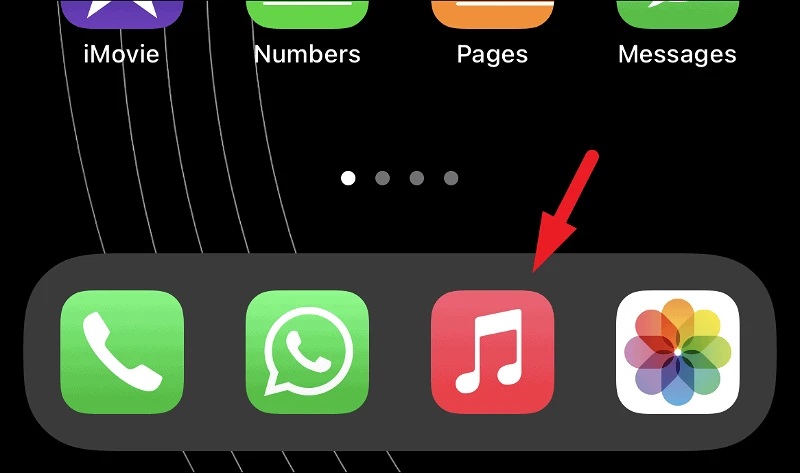
அடுத்து, மியூசிக் ஆப்ஸில் உள்ள Listen Now தாவலில் இருப்பதை உறுதிசெய்யவும்.
அடுத்து, தொடர திரையின் மேல் வலது மூலையில் அமைந்துள்ள உங்கள் கணக்கு புகைப்படம்/ஐகானைக் கிளிக் செய்யவும்.
அடுத்த திரையில், "சந்தாவை நிர்வகி" விருப்பத்தை கண்டுபிடித்து கிளிக் செய்யவும்.
இப்போது, சந்தாவைத் திருத்து திரையில், திரையின் அடிப்பகுதியில் உள்ள சோதனையை ரத்துசெய்யவும் / இலவச சோதனையை ரத்துசெய்யவும் பொத்தானைக் கிளிக் செய்யவும். இது உங்கள் திரையில் ஒரு அறிவிப்பைக் கொண்டுவரும்.
இறுதியாக, உங்கள் ஆப்பிள் மியூசிக் சந்தாவை ரத்து செய்ய, வரியில் உறுதிப்படுத்தும் விருப்பத்தைத் தட்டவும். அடுத்த பில்லிங் தேதி வரை சேவை தொடரலாம்.
அமைப்புகள் பயன்பாட்டிலிருந்து உங்கள் Apple Music Voice திட்டத்தை ரத்துசெய்யவும்
உங்கள் ஆப்பிள் மியூசிக் சந்தாவை ரத்துசெய்ய நீங்கள் எடுக்கக்கூடிய மற்றொரு வழி, அமைப்புகள் பயன்பாட்டின் மூலம், முந்தைய முறையைப் போலவே இது எளிதானது மற்றும் எளிமையானது.
விலக, உங்கள் iPhone இல் உள்ள முகப்புத் திரை அல்லது ஆப் லைப்ரரியில் இருந்து அமைப்புகள் பயன்பாட்டைத் திறக்கவும்.
அடுத்து, தொடர அமைப்புகள் திரையின் மேலே அமைந்துள்ள ஆப்பிள் ஐடி கார்டைத் தட்டவும்.
அடுத்து, தொடர சந்தாக்கள் தாவலைக் கிளிக் செய்யவும்.
இப்போது அடுத்த திரையில், உங்களின் அனைத்து ஆப்பிள் சந்தாக்களையும் பார்க்க முடியும், "ஆப்பிள் மியூசிக்" பேனலைக் கண்டறியவும், பின்னர் விருப்பங்கள் பிரிவின் கீழ் "இலவச சோதனை/சோதனை ரத்துசெய்" பொத்தானைக் கிளிக் செய்யவும். இது உங்கள் திரையில் ஒரு அறிவிப்பைக் கொண்டுவரும்.
உங்கள் சந்தாவை ரத்து செய்ய "உறுதிப்படுத்து" பொத்தானை அழுத்தவும். அடுத்த பில்லிங் தேதி வரை உங்கள் சேவைகள் தொடரலாம்.